Cómo mover archivos, imágenes y aplicaciones a una tarjeta SD
Qué saber
- Ir a Mis archivos > Almacenamiento interno > carpeta con archivos para mover> Menú > Editar > seleccionar archivos> Moverse > Tarjeta SD > Crear carpeta > Hecho.
- Para mover una aplicación, vaya a Ajustes > Aplicaciones > seleccionar aplicación> Almacenamiento > Cambio > Tarjeta SD.
- Para configurar el almacenamiento predeterminado de la cámara en la tarjeta SD, vaya a Ajustes de la cámara > Ubicación de almacenamiento > Tarjeta SD.
Este artículo explica cómo transferir datos a una tarjeta SD en Android 7.0 y superior.
Lo que necesita guardar en una tarjeta SD en Android
Puede guardar datos en su Teléfono inteligente o tableta Android a una tarjeta SD siempre que sea compatible con la versión 4.0 o posterior del sistema operativo. Tarjetas SD de alta capacidad que van desde 4 GB a 512 GB no son costosos. Verifique dos veces la capacidad máxima de la tarjeta MicroSD que admite su dispositivo antes de comprarla.
Si su tableta Android tiene un puerto USB, transfiera archivos usando un lector de tarjetas SD externo.
Además de despejar el espacio de almacenamiento, el otro beneficio de guardar archivos (particularmente música, videos y fotos) en una tarjeta SD es que puede intercambiar los archivos a otro teléfono inteligente o tableta.
Cómo mover archivos desde un dispositivo Android a una tarjeta SD
La acumulación de aplicaciones, archivos, fotos y actualizaciones en smartphones y las tabletas consumen recursos del sistema, lo que resulta en un funcionamiento más lento. Una manera de liberar espacio y mejorar el rendimiento de su dispositivo Android es transferir archivos a una tarjeta SD.
Si ves una notificación después de insertar la tarjeta microSD, tócala para comenzar a transferir archivos. De lo contrario:
-
Abre el Mis archivos aplicación. Puede que tengas que buscarlo.
Si no puede encontrar una aplicación de administrador de archivos en su dispositivo, descargue una de la Google Play Store.
Grifo Almacenamiento interno (o toque una de las opciones enumeradas debajo Categorías) y navegue hasta los archivos o carpetas que desea mover.
-
Una vez dentro de la carpeta que contiene los archivos que desea transferir, toque el tres puntos en la esquina superior derecha.

Grifo Editar.
Seleccione los archivos que desea transferir o toque Todos en la esquina superior izquierda.
-
Toque los tres puntos en la esquina superior derecha nuevamente y seleccione Moverse.

Grifo tarjeta SD.
Elija la carpeta de destino deseada o toque Crear carpeta.
-
Grifo Hecho para completar la transferencia.
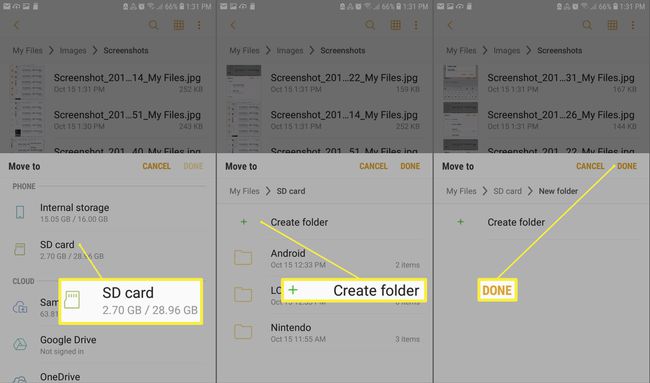
Cómo mover aplicaciones a una tarjeta SD
El sistema operativo Android te permite mover aplicaciones hacia y desde la tarjeta SD:
Algunas aplicaciones, como las aplicaciones del sistema precargadas, no se pueden almacenar externamente.
Abra el dispositivo Ajustes y toque Aplicaciones (o Aplicaciones y notificaciones en Android 8.0 y 9.0).
-
Toque la aplicación que desea mover.

Grifo Almacenamiento.
-
Grifo Cambio.
Si no ves Cambio listada como una opción, la aplicación no se puede mover.
-
Grifo Tarjeta SD.

Cómo configurar el almacenamiento predeterminado de la cámara en la tarjeta SD
Puede cambiar la ubicación de almacenamiento predeterminada de su cámara para que todas las fotos y videos que tome se guarden en la carpeta DCIM en la tarjeta SD:
La mayoría de las aplicaciones de cámaras estándar ofrecen esta opción, pero si la tuya no lo hace, descargar una aplicación de cámara diferente como Open Camera, Camera Zoom FX o Camera VF-5 de Google Play Store.
Abra la aplicación de la cámara y toque el engranaje abrir Ajustes de la cámara.
Grifo Ubicación de almacenamiento.
-
Grifo tarjeta SD.

Cómo transferir archivos a un almacenamiento a largo plazo
Eventualmente, la tarjeta SD se llenará y se quedará sin espacio. Para remediar eso, mueva los archivos de la tarjeta SD a una computadora portátil o de escritorio usando un lector de tarjetas de memoria. Desde allí, transfiera los archivos a un disco duro externo de alta capacidad o subirlos a un sitio de almacenamiento en línea como Box, Dropbox o Google Drive.
Si desea hacer una copia de seguridad de todos sus archivos, guarda todo en tu dispositivo Android en la nube.
